Oprogramowanie narzędziowe dla komputerów Mac o nazwie Drive Genius zostało opracowane w celu zwiększenia wydajności dysku twardego dowolnego komputera i zarządzania nim. Ale możesz chcieć odinstaluj Drive Genius z Maca jeśli tego nie chcesz lub masz z tym problem. Należy pamiętać, że niektóre dane związane z programem, takie jak pliki preferencji i dzienniki, mogą nadal być dostępne w systemie, nawet po usunięciu aplikacji.
Jeśli chcesz usuń te niechciane aplikacje możesz również wyszukać je ręcznie w folderach biblioteki komputera Mac lub skorzystać z narzędzia do odinstalowywania innej firmy. Obie te opcje są dla Ciebie dostępne.
Spis treści: Część 1. Co robi Drive GeniusCzęść 2. Klasyczny sposób ręcznego odinstalowania Drive Genius z komputera MacCzęść 3. Zalecany sposób automatycznego odinstalowania Drive Genius na komputerze MacCzęść 4. Wniosek
Część 1. Co robi Drive Genius
Drive Genius Mac to oprogramowanie, które jest w stanie określić, czy dysk twardy jest w dobrym stanie i ocenić jego ogólną wydajność. Drive Genius zapewnia swoim klientom zestaw narzędzi, które umożliwiają im udział w skutecznym konserwacji zapobiegawczej, która jest wymagana do wydłużenia żywotności takiego dysku.
Program umożliwia wykonywanie szerokiej gamy działań zapobiegawczych, takich jak między innymi defragmentacja i naprawa błędów. Mogłoby się wydawać, że znaczna liczba klientów boryka się z procesem usuwania oprogramowania ze swoich komputerów, w szczególności aplikacji takich jak Driver Genius.
Niektóre osoby mają trudności podczas procesu odinstalowywania oprogramowania, podczas gdy inne mają trudności po usunięciu aplikacji.
Poniżej znajduje się lista głównych powodów, dla których ludzie decydują się odinstalować Drive Genius z komputera Mac:
- Kurs oprogramowanie jest niekompatybilne z innymi aktualnie zainstalowanymi aplikacjami.
- Oprogramowanie nie ładuje się lub zawiesza się regularnie lub często.
- Użytkownik lub niektóre strony internetowe uznać oprogramowanie za potencjalnie szkodliwe ze względu na swoje zachowanie.
- Nawet po usunięciu oprogramowania z komputera niektóre powiązane z nim procesy będą nadal działać.
- W systemie nadal znajdują się pozostałości aplikacji, choć zostały one usunięte.
- Proces usuwania trwa już bardzo długo, ale jeszcze się nie zakończył.
Część 2. Klasyczny sposób ręcznego odinstalowania Drive Genius z komputera Mac
Wyeliminowanie samodzielnych dokumentów, które są wymagane do działania aplikacji, a także śladów pozostawionych przez oprogramowanie jest niezbędne do prawidłowego procesu odinstalowania Drive Genius na komputerze Mac.
Zdecydowanie zaleca się skorzystanie z funkcji skanowania antywirusowego aplikacji w celu usunięcia niechcianego złośliwego oprogramowania z dysku twardego przed usunięciem samego programu. W rezultacie możliwe jest odinstalowanie Drive Genius na komputerze Mac w bardzo krótkim czasie.
Jeśli chcesz odinstalować Drive Genius z komputera Mac, możesz wykonać następujące kroki:
- Uruchom narzędzie Finder dostarczoną z komputerem Mac, a następnie przejdź do folderu oznaczonego „Zastosowania".
- Możesz usunąć program Drive Genius, umieszczając jego ikonę na liście aplikacji i przeciągając ją nad symbol przedstawiający kosz na śmieci w Docku, lub klikając prawym przyciskiem myszy jego ikonę i wybierając „Przenieś do Kosza” z menu kontekstowego.
- Po przeciągnięciu programu Drive Genius do Kosza użytkownicy muszą opróżnić Kosz, klikając prawym przyciskiem myszy symbol Kosza w Docku i wybierając „Opróżnij kosz" będą dostępne do wyboru z paska menu, który się wyświetli.
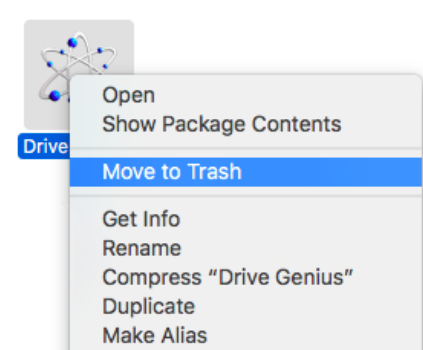
Możesz także spróbować odinstalować Drive Genius z komputera Mac w inny sposób:
- Kliknij symbol Drive Genius w Docku, a następnie wybierz porzucić prawym przyciskiem myszy; Wybierz konfigurację celu w lewym górnym rogu, a następnie wybierz Wyjście Drive Genius (Command+Q) z rozwijanego menu.
- Drive Genius powinien być zamknięty lub możesz wyjść z niego siłą, naciskając sekwencję Cmd+Opt+Esc;
- Dodaj aplikację, którą chcesz zamknąć kliknij opcja oznaczona „Wymuś rezygnację" w wyskakującym okienku, które się pojawi.
- Aby korzystać z Activity monitor, musisz najpierw uzyskać dostęp Użytkowe teczka.
- Dodaj procesy, które są połączone z aplikacją, klikając przycisk Wszystkie procesy menu;
- tylko kliknij przycisk oznaczony „Zakończ proces";
- Aby kontynuować zadanie, będziesz potrzebować kliknij on porzucić przycisk, który pojawia się w takim wyskakującym komunikacie. Następnie całkowicie odinstalujesz Drive Genius z komputera Mac
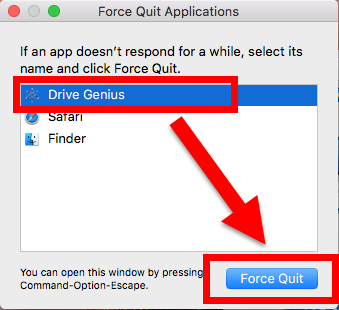
Część 3. Zalecany sposób automatycznego odinstalowania Drive Genius na komputerze Mac
iMyMac PowerMyMac, Popularne i często używane narzędzie do czyszczenia danych dla komputerów Mac. Korzystając z tego programu, który może dodatkowo przyspieszyć komputer, możesz łatwo wymazać sporą ilość dokumentów na komputerze Mac. Jego głównym celem jest zwiększenie wydajności komputera Mac, gdy obecnie działa on wolno. Może się okazać, że odinstalowanie programu na komputerze Mac różni się od odinstalowania go na komputerze z systemem Windows i że odinstalowanie niektórych programów Mac może być szczególnie trudne.
Z możliwością PowerMyMac do odinstalowania Drive Genius z Maca. Możesz to łatwo naprawić. Dzięki takiemu podejściu możesz szybko i skutecznie usunąć program z komputera Mac. Możesz zwolnić miejsce na dysku twardym i usuń niepotrzebne programy, takie jak Transmisja dzięki temu. Na stronie głównej aplikacji otwórz PowerMyMac i wybierz App Uninstaller, aby rozpocząć proces usuwania.
- Klikając SCAN ikona, zostanie przeprowadzone pełne badanie systemu w celu ustalenia, jakie oprogramowanie zostało w nim ostatnio zainstalowane.
- Możesz wybrać aplikacje, które chcesz usunąć z komputera, wybierając odpowiednią opcję w menu spośród wszystkich zainstalowanych aplikacji. Musisz być w stanie go znaleźć, jeśli po prostu wpiszesz pełną nazwę oprogramowania w polu zapytania.
- Wybierając "CZYSZCZENIE", możesz całkowicie usunąć wszelkie informacje związane z Drive Genius Mac ze swojego komputera.
- Słowa "Oczyszczone Zakończone" pojawi się po zakończeniu procesu.

Część 4. Wniosek
Wystarczy kilka minut odinstaluj Drive Genius z Maca, który pomoże zwolnić miejsce na dysku twardym i zapewnić prawidłowe działanie urządzenia. Możesz szybko odinstalować Drive Genius na komputerze Mac, po prostu wykonując czynności opisane w tym artykule. Co więcej, możesz to zrobić szybciej i łatwiej za pomocą PowerMyMac.



